ToDesk的远程控制功能非常强大,但是很多用户在使用时往往会因为密码随机变更,导致需要重新输入的问题感到烦恼。那么用户如果想要一键设置固定临时密码的话,小编下面文章中讲解的教程方法就能对大家有所帮助。

ToDesk自定义临时密码教程分享
1.在桌面找到并运行程序

2.打开页面后,点击临时密码右侧的铅笔图标
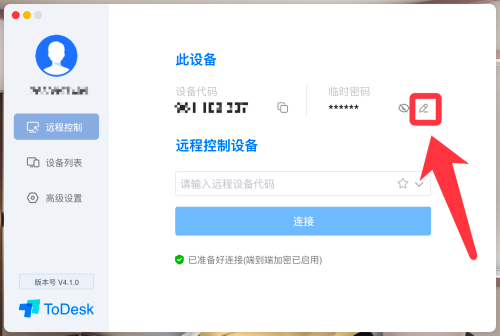
3.选择下方的自定义临时密码按钮
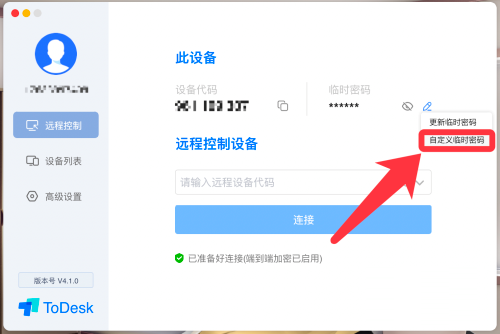
4.最后重新输入密码进行设置即可
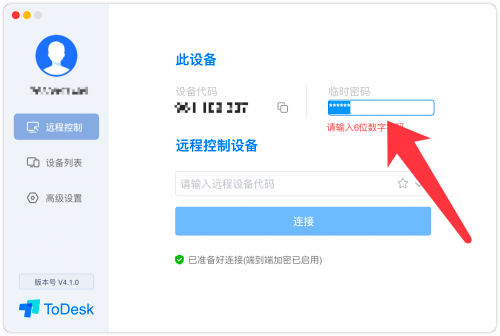
ToDesk设备远程连接方法介绍
1.打开界面后,找到远程控制设备一栏,输入远程移动端设备的代码数字
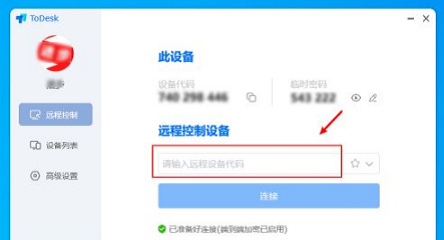
2.随后直接点击下方的连接按钮
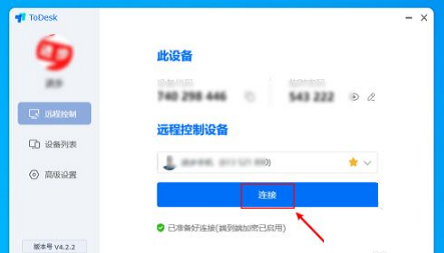
3.等待系统连接显示远程设备的终端画面以后,即可进行远程控制操作
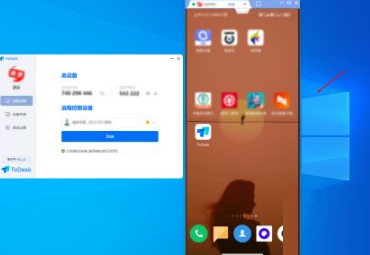
以上就是ToDesk自定义临时密码方法介绍的全部内容了,赶快收藏果粉迷下载更多软件和游戏吧!












